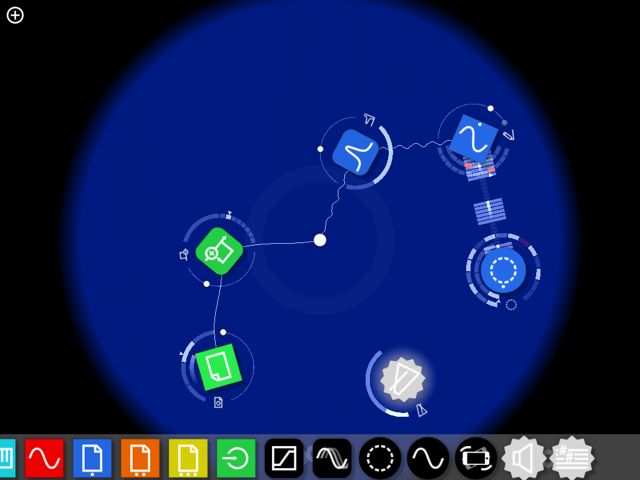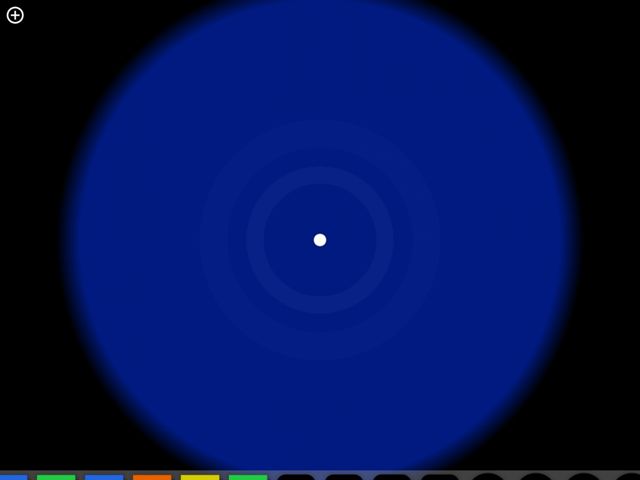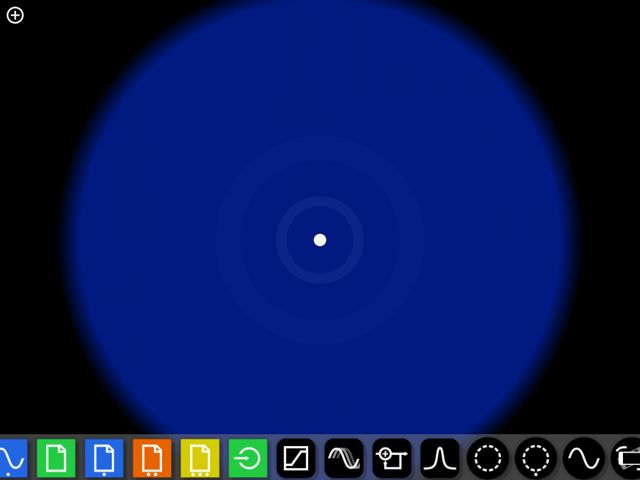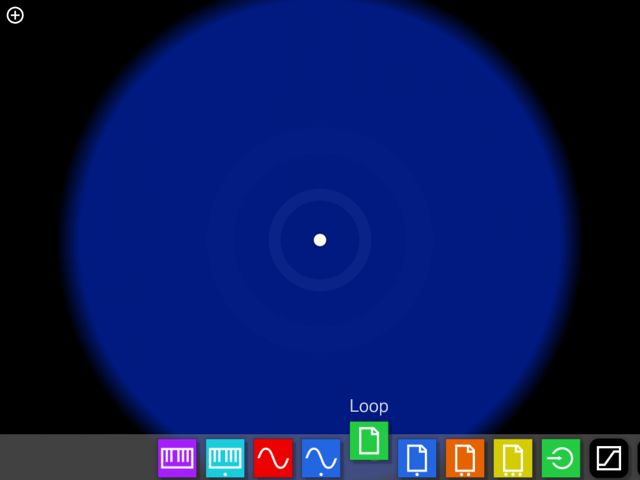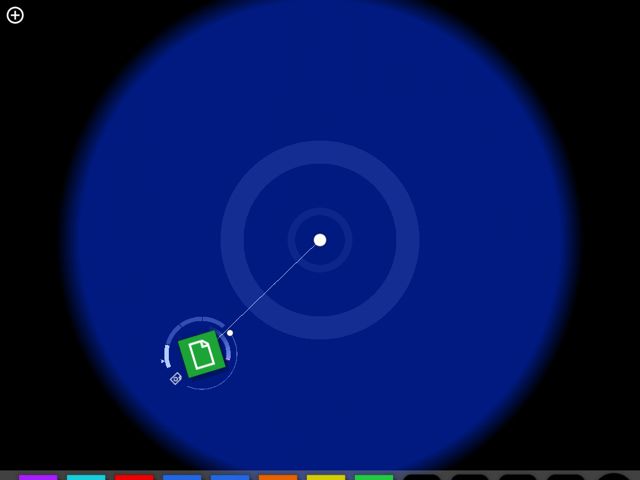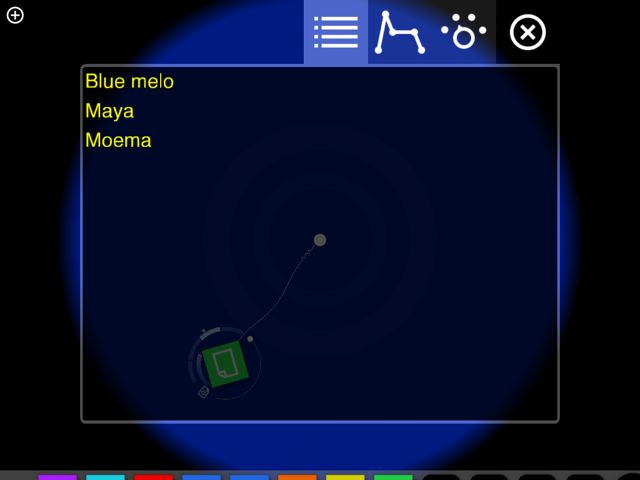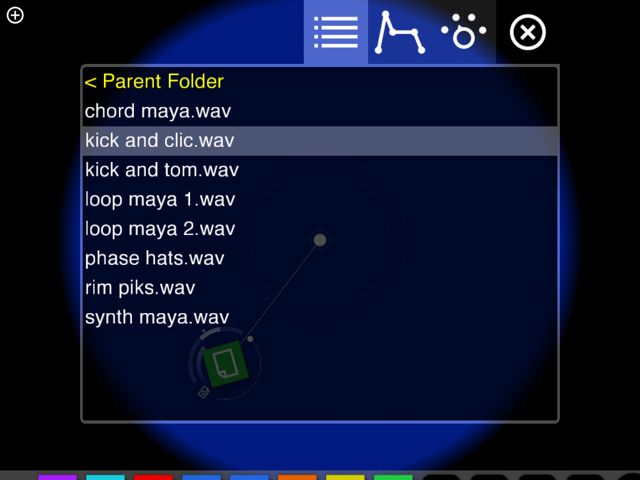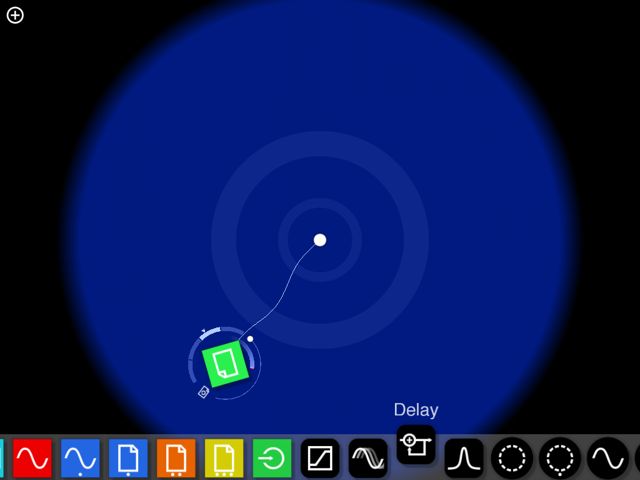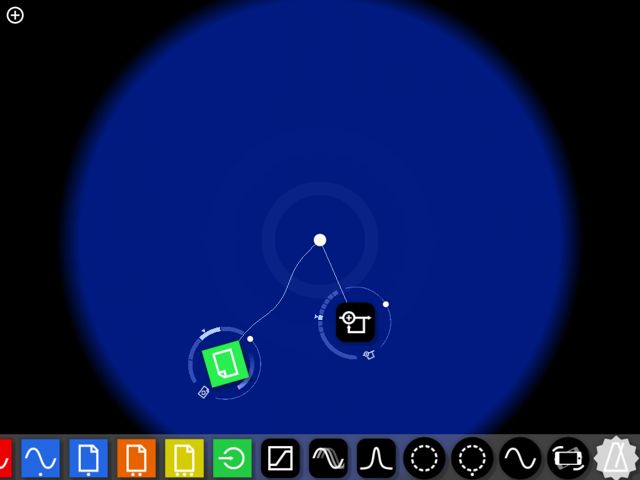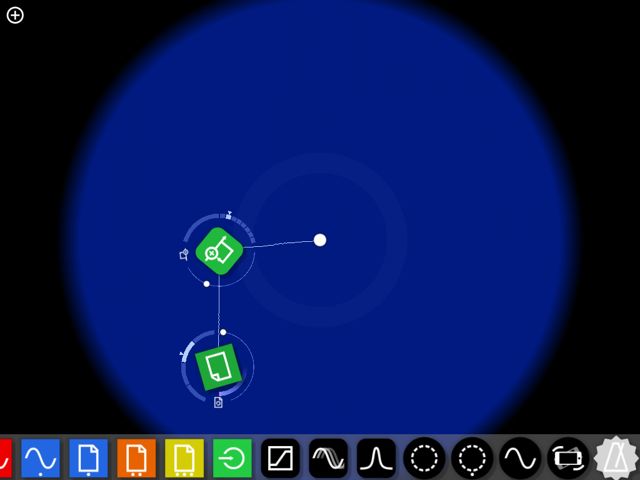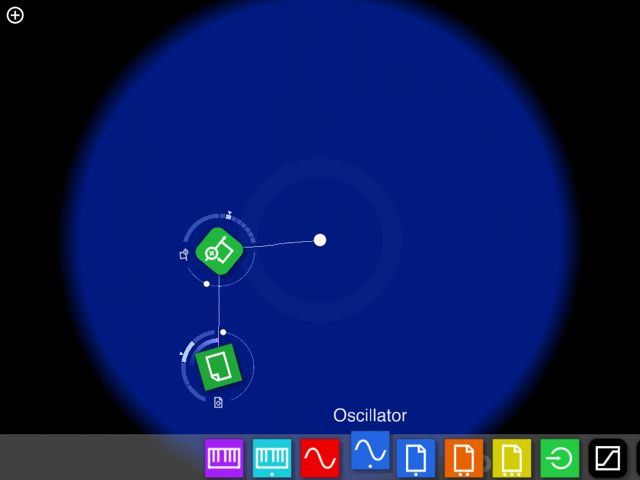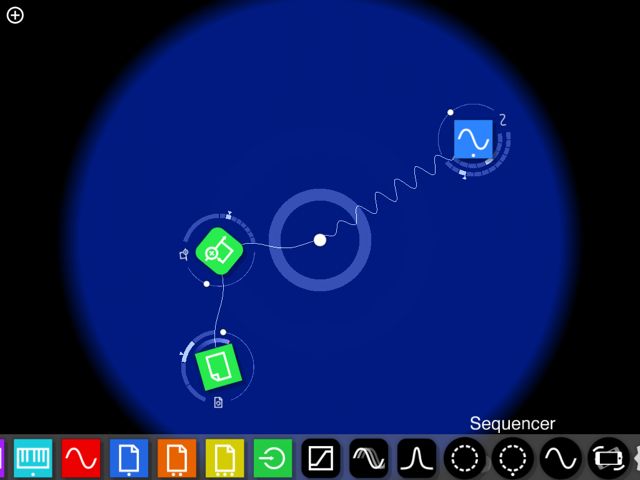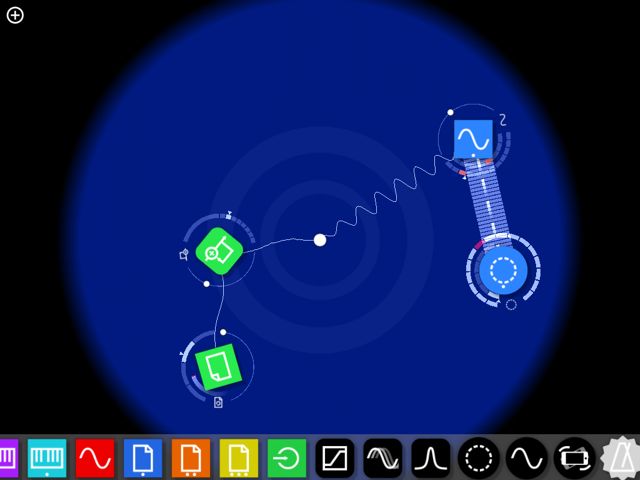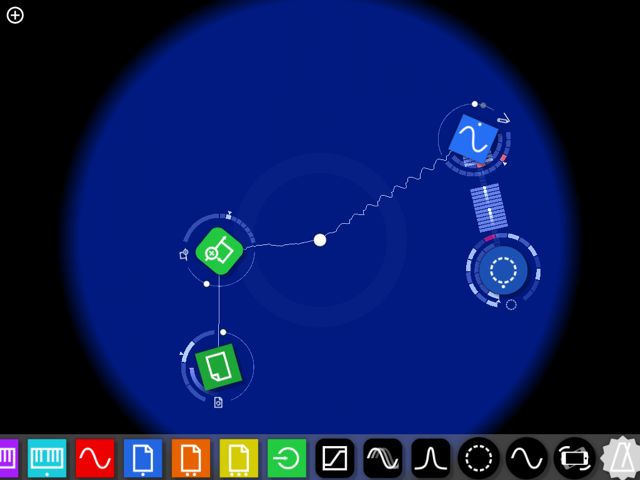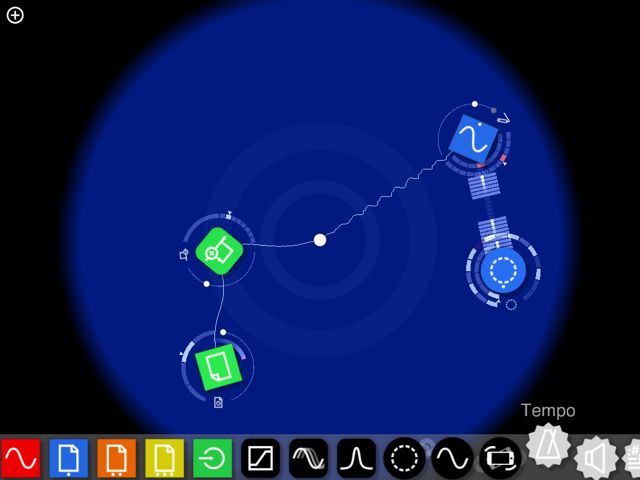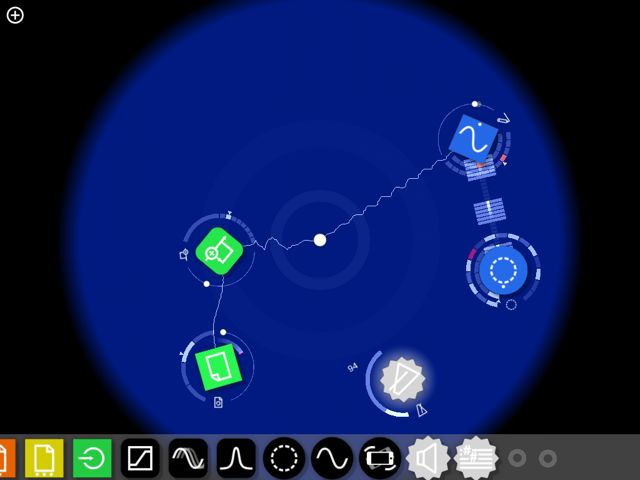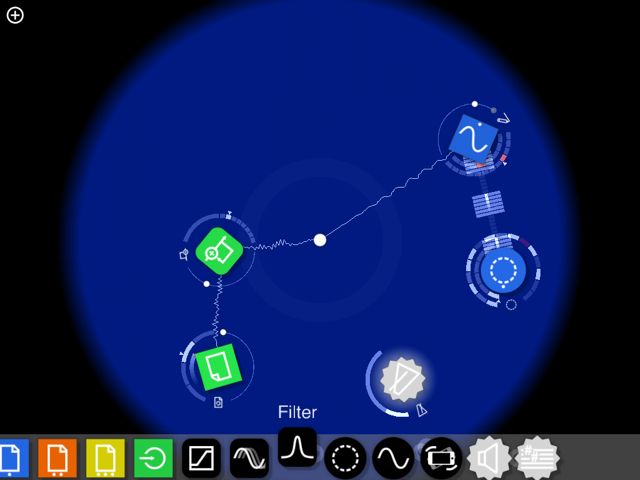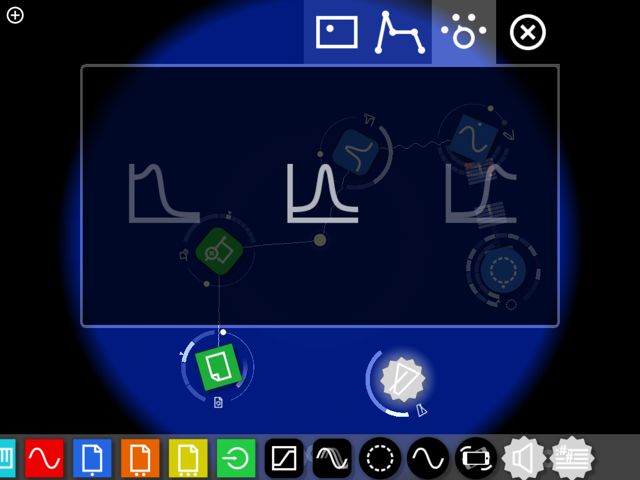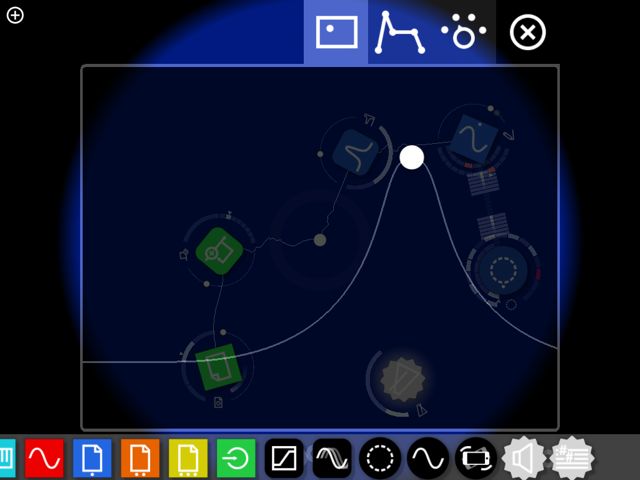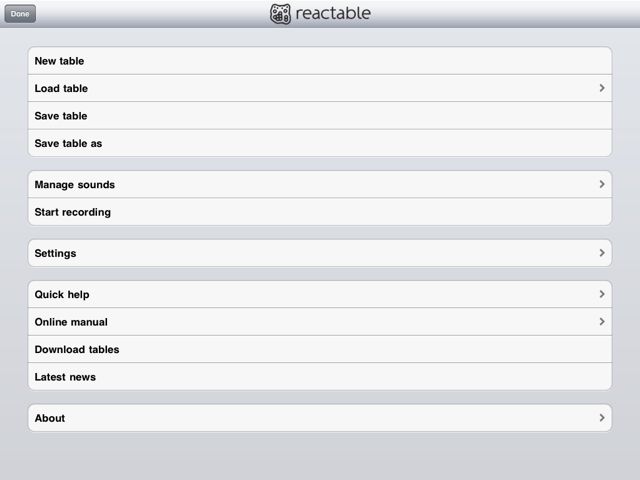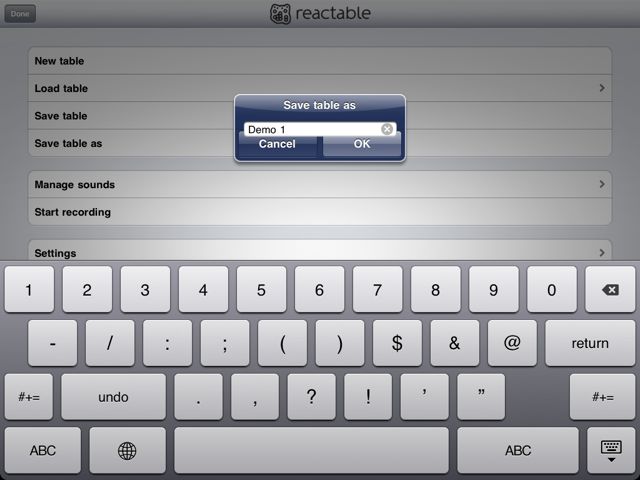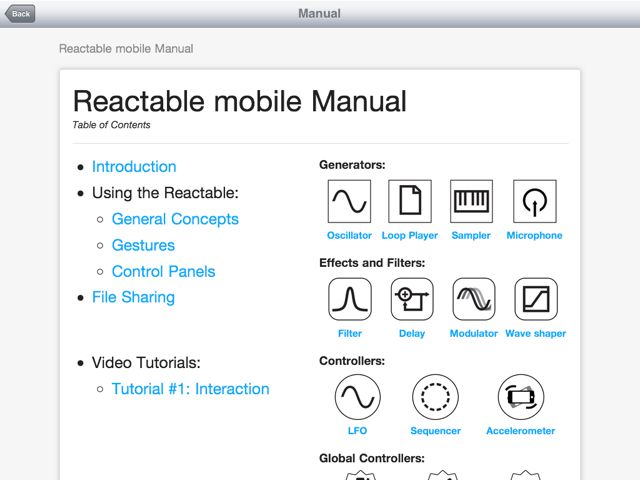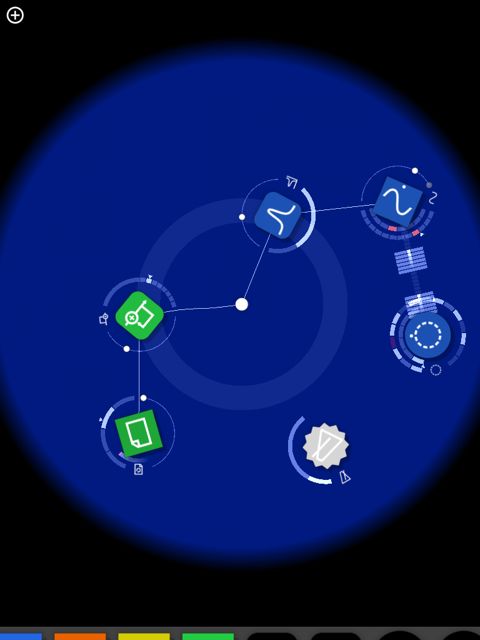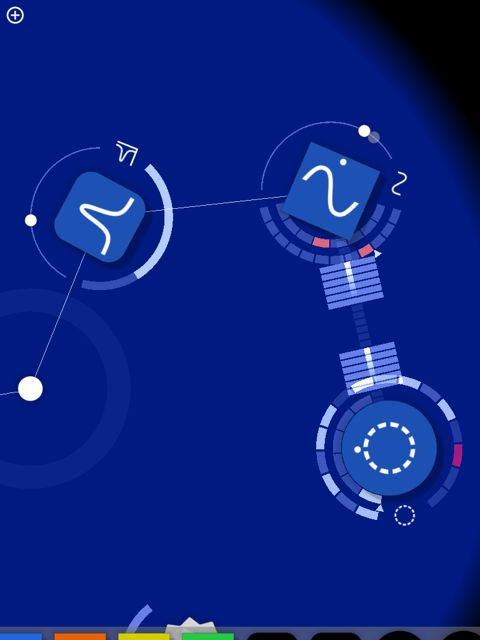あのビョークが気に入り、実際にライブでも使用された不思議な楽器Reactable。
なんと、Reactable Mobileとしてアプリ化されちゃいました!
なんでも実機の方は入手困難であり、お値段も120万円(!)ぐらいみたいです。
どんな楽器かを簡単に説明しますと、ひとつの役割をもったオブジェクトを円形のテーブルの上に置き、テーブルがオブジェクトの種類を判別し音を出したり、音を変化させるという…まぁとにかく斬新な感じなのです。
おもしろそうな感じなのですが、非常に大きいのが難点です。
そんなReactableがiPadサイズで気軽に使えるというのですから、こりゃスゴイ。
触っていて感じたのですが、非常にiPadに向いた楽器だと思いました。
遊び始める事ができる程度に、紹介していきたいと思います!
iPad – Reactable Mobile
起動中です。
実機はこんな感じなんですよ!
起動しました。
青い円が表示されていますね。
この円の中に音を出すオブジェクトを配置していくわけです。
画面の下をタップすると、オブジェクトの一覧が表示されます。
さっそくLoopオブジェクトをドラッグして配置してみましょう。
このLoopオブジェクトは、ループ音を再生するためのオブジェクトです。
配置が完了すると、中心と線で結ばれ、ループ音が再生され始めます。
ここで、Loopオブジェクトをダブルタップしてみましょう。
Blue meloとかMayaとか表示されていますね?
これはフォルダのようなもので、それぞれに何種類かのループ音が保存されています。
こんな感じです。
どれか1つを選択することで、ループ音を変更することができます。
Loopオブジェクトをダブルタップして、指を離さないで上下にスライドすると設定したループ音を変更することができます。4つまで1つのブロックに割り当てられますよ。
お次はDelayオブジェクトを配置してみます。
ディレイ効果を追加することができます。
ありゃ、これでは意味がありませんね。
Loopオブジェクトの音にディレイをかけるようにしたいので、そのルート上に重なるように配置しましょう。
これでLoopオブジェクトからの音にディレイがかかるようになりました。
ダブルタップ後、指を離さないで上下にドラッグすることで、ディレイタイムを変更できます。
お次にOscillatorオブジェクトを配置してみましょう。
Oscillatorオブジェクトからはサイン波などの音をだすことができます。
Oscillatorオブジェクトだけ配置しても、ブゥ〜ッとずーっと音が流れるだけですので、一定のパターンで音が出るようにSeqencerアプリを追加しましょう。
配置されました。
Oscillatorオブジェクトへパターンをバババッとだしているのがわかると思います。
オブジェクトの周りをポチポチと選択して、パターンをエディットすることができます。
楽曲全体のテンポを変更したい場合はTempoオブジェクトを配置します。
ダブルタップして、指を離さず上下にスライドすることでテンポを変更できます。
今度はFilterオブジェクトです。
文字通り、音にフィルターをかけることができます。
Oscillatorオブジェクトの後に接続しましょう。
ダブルタップして指を離さず上下にスライドすることで、EQのタイプを変更したり…
EQのやまを調節したりできます。
左上の【+】ボタンをタップで、保存や読み込み、マニュアルなどにアクセスできる画面となります。
【Save table】をタップで、ファイルとして保存しておけますよ。
【Online manual】から、詳細なマニュアルをチェックできます。
英語ですが、かなりくわしく解説されています!
縦でもバッチリつかえます!
あ、ちなみに画面をピンチインピンチアウトすれば拡大縮小もできます。
iPhone – Reactable Mobile
iPhoneでも同じように使えちゃいますよ!
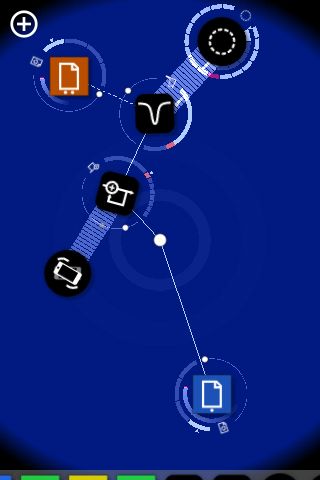
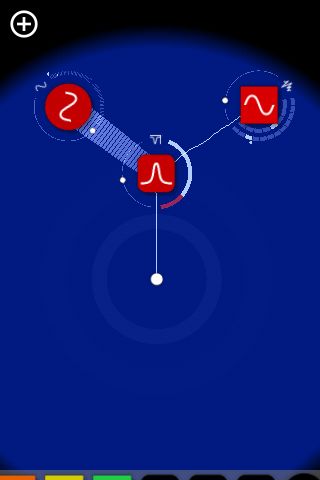
と、こんな感じでガッツリと楽しむことができます。
オンラインマニュアルが非常に充実していますので、そちらも参考にしてください。
iPad専用に作られたといってもおかしくないぐらいの完成度です!
Reactableが気になっていた人はぜひチェックしてみてください!!
- 販売会社URL:Reactable – Reactable mobile
- 参考価格:1200円
- ミュージック (music)
- 執筆時のバージョン: 1.0.6